 Hardware-Tutorial
Hardware-Tutorial
 Hardware-Neuigkeiten
Hardware-Neuigkeiten
 6 iPhone-Kameratipps zur Verbesserung Ihrer fotografischen F?higkeiten
6 iPhone-Kameratipps zur Verbesserung Ihrer fotografischen F?higkeiten
6 iPhone-Kameratipps zur Verbesserung Ihrer fotografischen F?higkeiten
Jan 03, 2025 pm 12:05 PMDie neuesten iPhones von Apple verfügen über mehrere herausragende Kamerafunktionen, die es wert sind, verwendet zu werden, wie z. B. den Portr?tmodus und die Fotostile. Wenn Sie jedoch nur den Standard-Fotomodus verwenden m?chten, gibt es dennoch mehrere Tools und Einstellungen, mit denen Sie die Komposition Ihrer Bilder verbessern und Ihnen dabei helfen k?nnen, mit traditionelleren Techniken die perfekte Aufnahme zu machen.

Ganz gleich, ob Sie Besitzer eines neuen iPhones sind oder ein langj?hriger Benutzer, der sein Fotospiel verbessern m?chte, hier sind sechs Kamera-Tools und -Einstellungen in iOS, die es wert sind, ausprobiert und ausprobiert zu werden mit.
1. Benutze die Drittelregel
Seit einiger Zeit enth?lt die Kamera-App von Apple einige optionale Einstellungen, die dir bei der Ausrichtung deiner Aufnahmen helfen k?nnen. An erster Stelle steht bei diesen Einstellungen das Raster-Werkzeug, das bei der Anwendung der Drittelregel verwendet werden sollte. Es unterteilt den Rahmen Ihres Fotos in ein Raster mit zwei horizontalen und zwei vertikalen Linien, sodass neun gleiche Teile entstehen.

Die Drittelregel hilft dabei, den Blick des Betrachters auf die wichtigsten Teile Ihres Fotos zu lenken und sorgt für eine harmonischere Komposition. So überlagern Sie den Sucher mit einem Raster.
- ?ffnen Sie die App ?Einstellungen“ auf Ihrem iPhone.
- Scrollen Sie nach unten und tippen Sie auf ?Kamera“.
- Schalten Sie im Abschnitt ?Komposition“ den Schalter neben ?Raster“ ein.
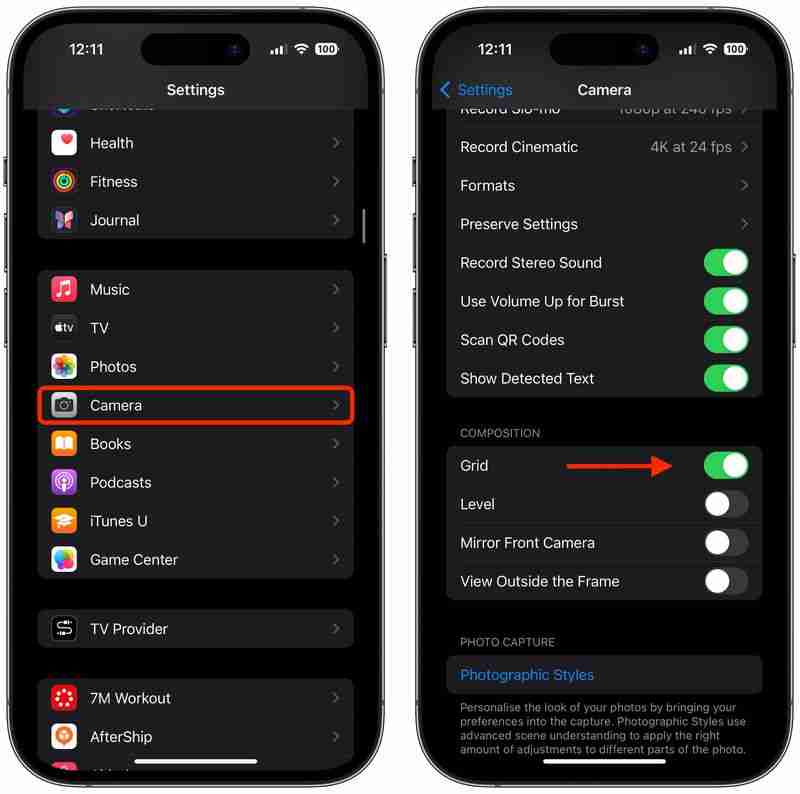
Hier sind fünf Dinge, die Sie beachten sollten Beachten Sie bei der Anwendung des Rasters die Drittelregel.
- Identifizieren Sie die Schlüsselelemente: Identifizieren Sie zun?chst die Hauptmotive oder Elemente in der Szene, die Sie fotografieren m?chten. Dies kann eine Person, ein Geb?ude, ein Baum oder ein beliebiger Brennpunkt sein.
- Positionierung der Motive: Platzieren Sie diese Schlüsselelemente entlang der Linien oder an den Punkten, an denen sich die Linien schneiden. Wenn Sie beispielsweise ein Foto einer Person aufnehmen, positionieren Sie diese m?glicherweise entlang einer der vertikalen Linien und nicht in der Mitte des Rahmens.
- Horizontale Elemente: Für horizontale Elemente wie den Horizont in B. einer Landschaft, richten Sie sie an einer der horizontalen Linien aus. Für einen dramatischeren Himmel platzieren Sie den Horizont auf der unteren Linie. Um das Land oder Meer st?rker hervorzuheben, platzieren Sie es in der oberen Zeile.
- Ausbalancieren des Bildes: Verwenden Sie die Drittelregel, um Ihr Foto auszubalancieren. Wenn Sie ein Thema auf der linken Seite platzieren, denken Sie darüber nach, etwas von geringerer Wichtigkeit auf der rechten Seite zu platzieren, um ein Gleichgewicht zu schaffen.
- Experimentieren: Die Drittelregel ist zwar eine Richtlinie, aber keine strenge Regel. Experimentieren Sie gerne damit und sehen Sie, wie sich die Wirkung des Fotos durch die Verschiebung von Elementen in Ihrem Rahmen ver?ndert.
2. Richten Sie Aufnahmen von oben nach unten aus.
Wenn Sie etwas von oben fotografieren, beispielsweise einen Teller mit Essen oder eine Verzierung auf dem Boden, sollten Sie die Verwendung der Kamerawaage in Betracht ziehen, da Sie so eine ausgeglichene Aufnahme machen k?nnen, ohne dies zu tun einen Stativarm oder eine Halterung zu verwenden. Es ist auch nützlich, um eine Aufnahme von etwas direkt über Ihnen zu machen, wie einem Objekt an der Decke oder am Himmel.
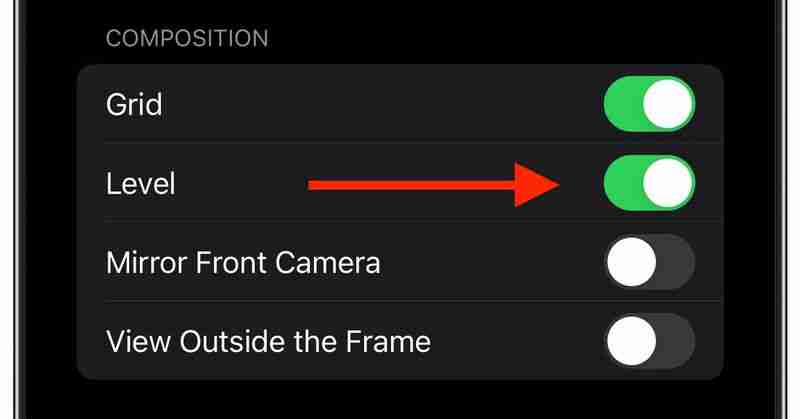
Früher war das Kamera-Level-Tool Teil davon des Grid-Overlays, aber Apple hat die Funktion in iOS 17 herausgetrennt und verfügt jetzt über einen eigenen Schalter: ?ffnen Sie die Einstellungen-App auf Ihrem iPhone, w?hlen Sie ?Kamera“ und schalten Sie dann den Schalter neben ?Ebene“ ein. Jetzt k?nnen Sie es verwenden.
- ?ffnen Sie die Kamera-App und stellen Sie den Aufnahmemodus über das Schiebemenü über dem Ausl?ser auf Foto, Portr?t, Quadrat oder Zeitraffer ein.
- Richten Sie die Kamera direkt nach unten über Ihr Motiv (oder direkt nach oben, wenn sich das Motiv/die Szene, die Sie aufnehmen m?chten, über Ihnen befindet).
- Richten Sie das schwebende Fadenkreuz mit dem festen Fadenkreuz aus Sie k?nnen die Mitte des Bildschirms anpassen, indem Sie den Winkel der Kamera Ihres Telefons anpassen. Bei perfekter Ausrichtung leuchten beide Fadenkreuze gelb.
- Tippen Sie auf den Ausl?ser, um die Aufnahme aufzunehmen.
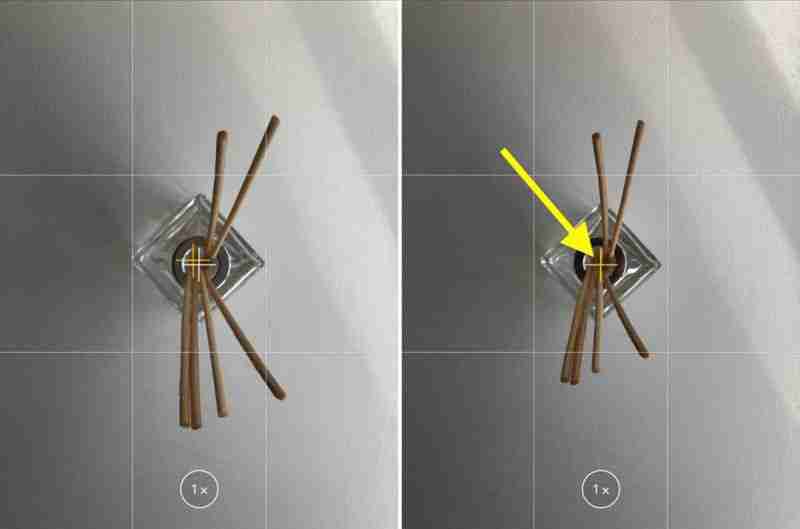
3. Richten Sie Ihre horizontalen Aufnahmen aus.
Indem Apple das Level-Tool zu einer individuellen Option in iOS 17 gemacht hat, hat Apple auch eine zus?tzliche horizontale Ebene für traditionellere Straight-On-Fotos hinzugefügt.

Wenn Sie die Option ?Niveau“ aktivieren, wird eine unterbrochene horizontale Linie auf dem Bildschirm angezeigt, wenn Ihr iPhone erkennt, dass Sie sich für eine Geradeausaufnahme anstellen, und Sie Ihr Ger?t leicht nach au?en neigen von horizontal. Die Linie erscheint wei?, wenn Ihr Telefon nicht gerade ausgerichtet ist, und wird dann gelb, sobald Sie eine horizontale Ausrichtung erreicht haben, um den Erfolg anzuzeigen.

Bei aktivierter Level-Einstellung (Einstellungen ? Kamera ? Wasserwaage), probieren Sie es selbst aus. ?ffnen Sie die Kamera-App und versuchen Sie, ein Motiv aus einem geraden Winkel aufzunehmen. Sie sollten die gestrichelten horizontalen Linien in der Mitte des Suchers sehen. Richten Sie Ihren Winkel gerade aus, um die Linien zu verbinden und eine einzige gelbe Linie zu bilden.
Das Nivellierungs-Popup erscheint nur kurz und nur in einem engen Winkelbereich nahe der Horizontalen (entweder im Hoch- oder Querformat), sodass es nicht aufdringlich erscheint, wenn Sie absichtlich versuchen, ein Foto aufzunehmen ein Winkel.
4. Nehmen Sie Burst-Fotos auf
Der Burst-Modus bezieht sich darauf, dass die Kamera Ihres iPhones eine Reihe von Fotos in schneller Folge mit einer Geschwindigkeit von zehn Bildern pro Sekunde aufnimmt. Es ist eine gro?artige M?glichkeit, eine Actionszene oder ein unerwartetes Ereignis aufzunehmen, da die Wahrscheinlichkeit, dass Sie am Ende das gewünschte Bild erhalten, immer gr??er ist.

Um im Burst-Modus aufzunehmen, gehen Sie zu Einstellungen ? Kamera und schalten Sie ?Lautst?rke erh?hen für Serienaufnahme“ ein. Drücken Sie dann in der Kamera-App einfach lange auf die Lauter-Taste, und Ihr iPhone nimmt eine Reihe von Fotos auf in schneller Folge. Beachten Sie, dass sich ein Z?hler innerhalb des Ausl?sers auf dem Bildschirm erh?ht, solange Sie die Lautst?rketaste gedrückt halten. Dies zeigt an, wie viele Aufnahmen im aktuellen Serienbild aufgenommen werden. Nehmen Sie einfach den Finger vom Lautst?rkeregler, wenn Sie die Serienaufnahme beenden m?chten.
Wenn Sie eine Serie von Serienfotos aufnehmen, werden diese automatisch in der Foto-App unter dem Albumnamen Serienbilder angezeigt. Sie finden sie auch in Ihrer Hauptfotobibliothek. Folgen Sie dem Link, um zu erfahren, wie Sie die besten Ihrer Burst-Fotos in der Fotos-App anzeigen und ausw?hlen.
5. Spiegeln Sie Ihre Selfies
Wenn Sie mit Ihrem iPhone ein Selfie mit der Kamera-App aufnehmen, wird das Bild automatisch gespiegelt, sodass es eine umgekehrte Version des Spiegelbilds ist, das Sie in der Vorschau sehen, bevor Sie es aufnehmen Aufnahme.
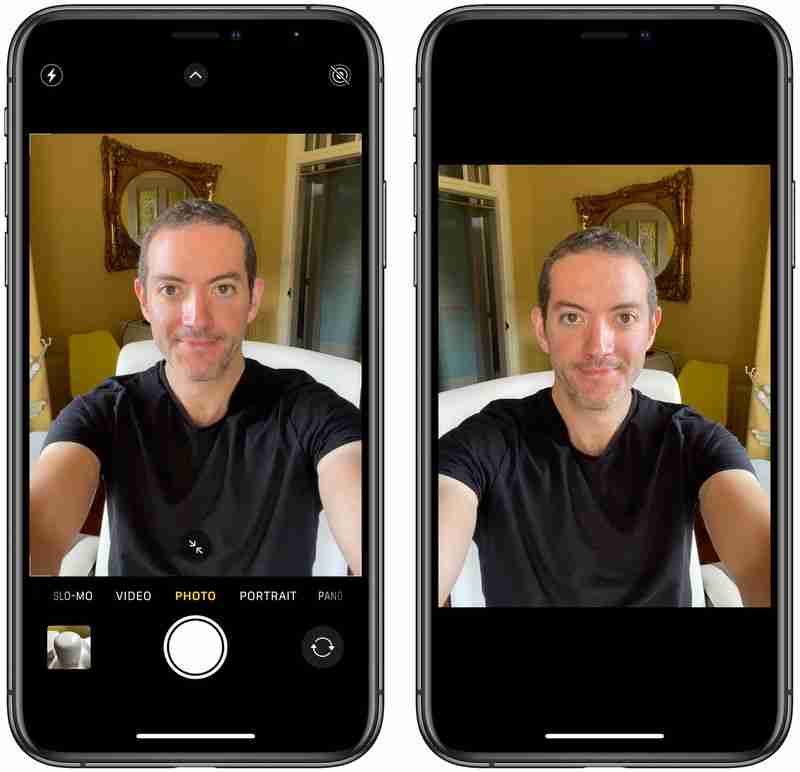
Das kann seltsam aussehen, da es einen gro?en Unterschied darin macht, wie Selfies aussehen. Es kann auch ?rgerlich sein, da die meisten Social-Media-Apps von Drittanbietern automatisch gespiegelte Selfies aufnehmen, was bedeutet, dass Sie eher an die Spiegelungsfunktion gew?hnt sind als an die umgedrehten Selfies, die Ihr ?iPhone“ macht.
Glücklicherweise Sie k?nnen dieses Standardverhalten der Kamera-App ?ndern, sodass Sie das gespiegelte Selfie erhalten, das Sie wahrscheinlich eher gewohnt sind. So geht's.
- Starten Sie die App ?Einstellungen“, scrollen Sie nach unten und w?hlen Sie ?Kamera“.
- Stellen Sie den Schalter neben ?Frontkamera spiegeln“ auf die grüne Position ?EIN“.
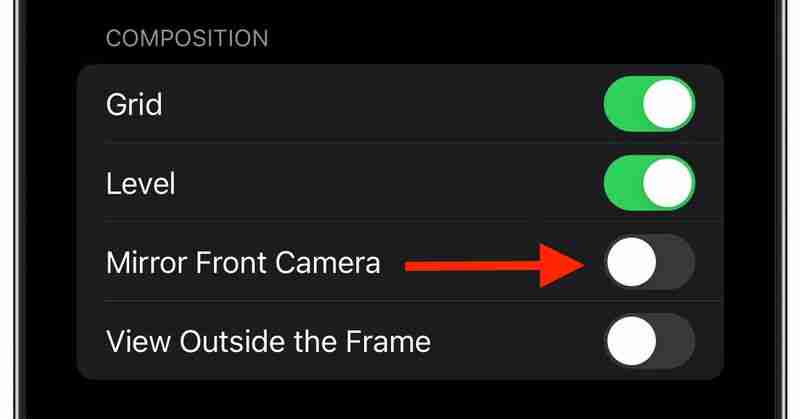
Das ist alles. Wenn Sie von nun an mit der Kamera-App ein Selfie aufnehmen, machen Sie dasselbe Bild, das Sie im Vorschaumodus der App gesehen haben.
6. Au?erhalb des Rahmens anzeigen
Auf dem iPhone 11 und neueren Modellen gibt es eine optionale Kameraeinstellung, mit der Sie sehen k?nnen, was sich au?erhalb der Grenzen Ihres Fotorahmens befindet, sodass Sie die Ausrichtung von Fotos (und Videos) korrigieren k?nnen. ohne auf Zuschneiden zurückgreifen zu müssen.
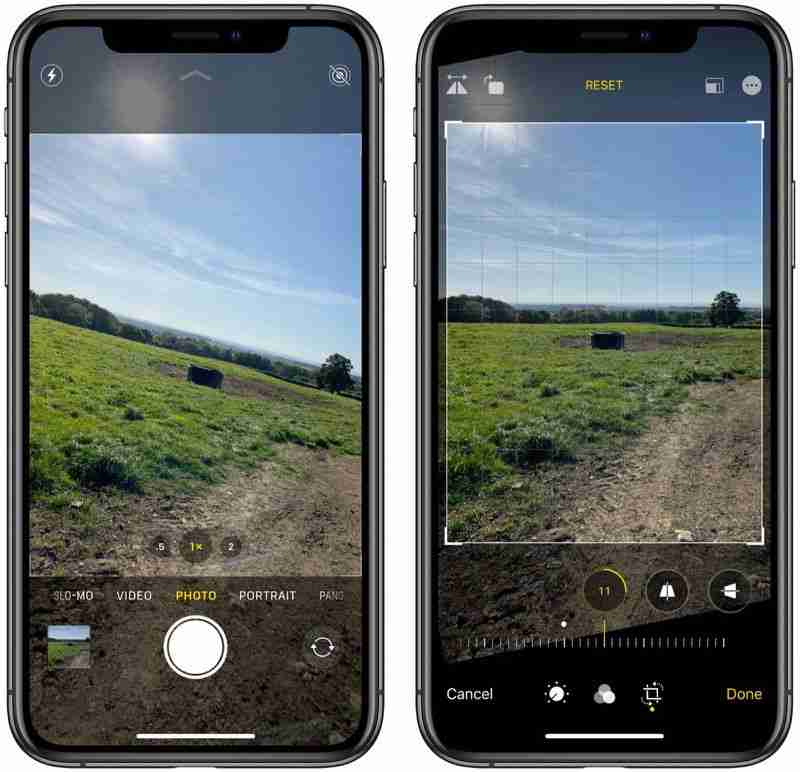
Wenn die Einstellung ?Au?erhalb des Rahmens anzeigen“ aktiviert ist, verwenden Sie das Weitwinkelobjektiv oder das Wenn Sie ein Teleobjektiv verwenden, zeigt Ihnen die Kamera gleichzeitig die Objektivansicht mit dem n?chstbreiteren Sensor. Das Weitwinkelobjektiv ist also aktiv, wenn Sie mit dem Teleobjektiv betrachten, und das Ultraweitwinkelobjektiv ist aktiv, wenn das Weitwinkelobjektiv ausgew?hlt ist.
- ?ffnen Sie die App ?Einstellungen“.
- Scrollen Sie nach unten und tippen Sie auf ?Kamera“.
- Schalten Sie im Abschnitt ?Komposition“ den Schalter neben ?Au?erhalb des Rahmens anzeigen“ ein.
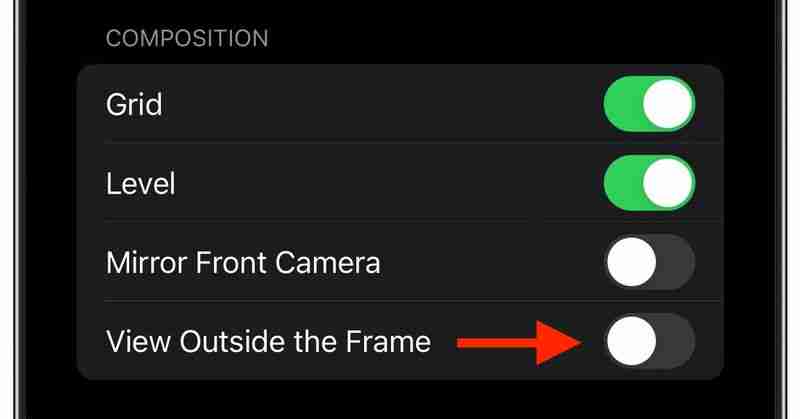
M?glicherweise müssen Sie Spielen Sie mit den Zoomstufen herum, um zwischen den Objektiven zu wechseln. Sie wissen jedoch, dass die Funktion aktiv ist, wenn die Kameraoberfl?che halbtransparent wird und die Umgebung au?erhalb des Suchers sichtbar wird.
Das obige ist der detaillierte Inhalt von6 iPhone-Kameratipps zur Verbesserung Ihrer fotografischen F?higkeiten. Für weitere Informationen folgen Sie bitte anderen verwandten Artikeln auf der PHP chinesischen Website!

Hei?e KI -Werkzeuge

Undress AI Tool
Ausziehbilder kostenlos

Undresser.AI Undress
KI-gestützte App zum Erstellen realistischer Aktfotos

AI Clothes Remover
Online-KI-Tool zum Entfernen von Kleidung aus Fotos.

Clothoff.io
KI-Kleiderentferner

Video Face Swap
Tauschen Sie Gesichter in jedem Video mühelos mit unserem v?llig kostenlosen KI-Gesichtstausch-Tool aus!

Hei?er Artikel

Hei?e Werkzeuge

Notepad++7.3.1
Einfach zu bedienender und kostenloser Code-Editor

SublimeText3 chinesische Version
Chinesische Version, sehr einfach zu bedienen

Senden Sie Studio 13.0.1
Leistungsstarke integrierte PHP-Entwicklungsumgebung

Dreamweaver CS6
Visuelle Webentwicklungstools

SublimeText3 Mac-Version
Codebearbeitungssoftware auf Gottesniveau (SublimeText3)

Hei?e Themen
 'Ich wei? nicht einmal, ob ich mehr spielen m?chte' - Pok & Eacute; Mon Player hat am Boden zerst?rt, nachdem Nintendo Switch 2 Systemtransfer über 1.000 Stunden Gameplay und 20 Jahre Datenjahr verloren hat
Jun 18, 2025 am 09:43 AM
'Ich wei? nicht einmal, ob ich mehr spielen m?chte' - Pok & Eacute; Mon Player hat am Boden zerst?rt, nachdem Nintendo Switch 2 Systemtransfer über 1.000 Stunden Gameplay und 20 Jahre Datenjahr verloren hat
Jun 18, 2025 am 09:43 AM
Ein Pokémon -Spieler hat mehr als 1.000 Stunden Pokémon Scarlet Gameplay und 20 Jahre Fortschritt verloren, nachdem sie ihre Daten auf den Nintendo Switch 2Redditor Thatotaku26 und andere Benutzer übertragen haben, haben angekündigt, dass ihre Speicherdateien für das Spiel verschwunden sind
 Nach mehr als 12 Stunden mit Survival Kids on Switch 2 habe ich festgestellt
Jun 17, 2025 pm 01:50 PM
Nach mehr als 12 Stunden mit Survival Kids on Switch 2 habe ich festgestellt
Jun 17, 2025 pm 01:50 PM
Der Nintendo Switch 2 ist endlich angekommen, und damit auch eine Handvoll Startspiele. Einige alte, einige neue und andere landen irgendwo zwischen diesen beiden Kategorien.
 So installieren Sie die MacOS Tahoe -Entwickler Beta
Jun 19, 2025 am 12:53 AM
So installieren Sie die MacOS Tahoe -Entwickler Beta
Jun 19, 2025 am 12:53 AM
Apple hat die erste MacOS -Tahoe -Entwickler -Beta vor seiner offiziellen Ver?ffentlichung im Herbst zur Verfügung gestellt, aber lassen Sie sich nicht dazu t?uschen, dass nur Entwickler ihn herunterladen k?nnen. Lesen Sie weiter, um zu erfahren, ob Sie es auf Ihrem Mac installieren sollten, und
 Ich denke, der Nintendo Switch 2 ist gro?artig, aber als Deals -Experte I & rsquo; ich kaufe ihn noch nicht und ndash; Erlaube mir zu erkl?ren.
Jun 18, 2025 am 10:37 AM
Ich denke, der Nintendo Switch 2 ist gro?artig, aber als Deals -Experte I & rsquo; ich kaufe ihn noch nicht und ndash; Erlaube mir zu erkl?ren.
Jun 18, 2025 am 10:37 AM
Schauen Sie, ich verstehe: Es gibt nicht viel Besonderes in der Spiele oder in der Tech -Welt als der Geruch einer neuen Konsole, die frisch nicht geplantt hat.
 iPhone lange Presse zu langsam? Beschleunigen Sie die haptische Berührung in Sekunden
Jun 20, 2025 am 12:54 AM
iPhone lange Presse zu langsam? Beschleunigen Sie die haptische Berührung in Sekunden
Jun 20, 2025 am 12:54 AM
In iOS 17 und sp?ter enth?lt Apple eine Zug?nglichkeitseinstellung, die die haptische Feedback -Funktion schneller aktiviert als in früheren Versionen des mobilen Betriebssystems. Wenn Sie für die Tage der 3D -Berührung gern zurück h?ren, bevorzugen Sie es vielleicht einfach, wenn Sie es bevorzugen
 L?uft Ihr Nintendo Switch 2 & rsquo; Ihres Akkus immer immer gering? Diese 3 Ladeger?te werden es l?nger am Laufen halten
Jun 19, 2025 am 09:48 AM
L?uft Ihr Nintendo Switch 2 & rsquo; Ihres Akkus immer immer gering? Diese 3 Ladeger?te werden es l?nger am Laufen halten
Jun 19, 2025 am 09:48 AM
Ich habe den Nintendo Switch 2 fast ununterbrochen gespielt, seit es vor etwas mehr als einer Woche ver?ffentlicht wurde. Mein Vergnügen an Mario Kart World hat zu einer Sucht mutiert; Ich kann nicht genug vom neuen Knockout -Modus bekommen und neue Costu sammeln
 Bewertung: Viewsonics VP2788-5K-Display bietet eine billigere Alternative zum Studio-Display von Apple
Jun 20, 2025 am 06:02 AM
Bewertung: Viewsonics VP2788-5K-Display bietet eine billigere Alternative zum Studio-Display von Apple
Jun 20, 2025 am 06:02 AM
Nach Jahren, in denen es nur wenige Alternativen zum von Apple zugelassenen LG Ultrafine 5K und sp?ter zum Apple Studio-Display im 27-Zoll-5-km-Displaymarkt gab, scheinen kürzlich eine Reihe neuer Teilnehmer mehr Optionen für Verbraucher zu bieten. Viewsonic 2788
 Ich habe den Nintendo Switch 2 über zwei Wochen getestet, und obwohl es einige Kinderkrankheiten gibt, ist es ein ph?nomenales Upgrade insgesamt
Jun 21, 2025 am 10:01 AM
Ich habe den Nintendo Switch 2 über zwei Wochen getestet, und obwohl es einige Kinderkrankheiten gibt, ist es ein ph?nomenales Upgrade insgesamt
Jun 21, 2025 am 10:01 AM
Nintendo Switch 2: Zwei-Minuten-überprüfung nach einer Ewigkeit des Wartens nach allen Lecks und sp?teren offiziellen Ankündigung im Januar 2025 ist der Nintendo Switch 2 endlich da. Zu sagen, dass die Konsole einen groben Start hatte, ist ein Verst?ndnis





